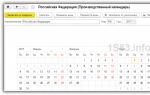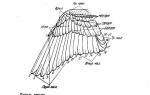اطلاعات مربوط به زمان ورود و خروج هر کارمند از محل کار در گزارش حضور و غیاب ثبت می شود. این اجازه می دهد. جدول زمانی همراه با مثال یادداشت کلی در مورد اهمیت ناهنجاری های شناسایی شده
جدول زمانی در 1C ZUP 8.3 برای آن دسته از کارمندانی نگهداری می شود که دستمزد آنها به مدت زمان کار بستگی دارد (کارگران موقت).
دو راه برای ثبت زمان کار وجود دارد:
- محاسبه انحراف از زمان برنامه ریزی شده در این صورت کلیه غیبت های کار (مرخصی، مرخصی، مرخصی استعلاجی و ...) ثبت می شود. این روش حسابداری همچنین منعکس کننده کارهای برنامه ریزی نشده (اضافه کاری) است.
- این روش نه تنها کار برنامه ریزی نشده و غیبت را منعکس می کند، بلکه زمان کار مطابق برنامه - ثبت نام مداوم را نیز منعکس می کند.
اگر نمیخواهید برگه زمان را در 1C Accounting 8.3 پیدا کنید، مزاحم شما نمیشوم - اینجا نیست. برای اهداف حسابداری توسعه یافته حقوق، راه حل 1C ZUP 8.3 به طور ویژه خریداری شده است. ما در مورد او صحبت خواهیم کرد.
اولین کاری که باید انجام دهید مربوط به سال جاری است (برای سالی که برگه زمانی نگهداری می شود). از منوی Setup، Production Calendars را انتخاب کنید.
اگر تقویم قبلاً ایجاد نشده باشد، باید به طور خودکار ایجاد و پر شود و صحت آن بررسی شود و در صورت لزوم تغییراتی ایجاد شود.

ساعات کار
پس از پر کردن تقویم تولید در 1C ZUP، باید برنامه کاری کارمندان را ایجاد و پر کنید. برای انجام این کار، به منوی "تنظیمات" بروید و "زمان بندی کار کارکنان" را انتخاب کنید. 
برنامه را می توان به طور خودکار پر کرد و در صورت لزوم تنظیم کرد.

برنامه های کاری را می توان برای کارمندان با استفاده از اسنادی مانند "استخدام" و "انتقال پرسنل" تنظیم کرد.
ZUP توانایی تغییر گسترده برنامه کاری کارکنان را دارد.
در چنین شرایطی، زمانی که شرایط کاری یک کارمند برای مدت معینی تغییر کرده است (به عنوان مثال، یک روز کوتاه)، برنامه های فردی برای آنها مشخص می شود. تنظیم برنامه های فردی در منوی "حقوق" قرار دارد. اگر یک کارمند برای یک دوره معین برنامه زمانی فردی داشته باشد، برنامه برنامه اصلی را در نظر نمی گیرد.
پر کردن یک برگه زمان در 1C ZUP
جدول زمانی در 1C ZUP 8.3 در بخش "حقوق"، مورد "Timesheets" قرار دارد. برگه زمانی از عناوین موجود در فهرست "انواع استفاده از زمان کاری" استفاده می کند. اگر لازم باشد چندین نوع زمان مشخص شود، هر یک از آنها در یک خط جداگانه نشان داده شده است.
جدول زمانی را می توان به طور خودکار پر کرد و در صورت لزوم داده ها را تنظیم کرد. برخی از شرکت ها از ACS (سیستم های کنترل و مدیریت دسترسی) استفاده می کنند. نکته اصلی این است که تمام ورودی ها و خروجی ها با استفاده از سیستم دسترسی الکترونیکی ثبت می شوند. این داده ها را می توان در یک جدول زمانی آپلود کرد و نیاز به نگهداری دستی آن را از بین می برد.

برای اینکه بتوانید داده های جدول زمانی را در رابطه با برنامه کاری تغییر دهید، در تنظیمات برنامه باید علامت «بررسی کنید که زمان واقعی مطابق با زمان برنامه ریزی شده است» را بردارید. در غیر این صورت، اگر برگه زمانی نشان دهنده ساعات کاری باشد، مثلاً در یک روز تعطیل طبق برنامه کاری، سند ارسال نمی شود.
لازم به یادآوری است که هنگام نگهداری هر دو برگه زمانی و اسناد بازتابی به طور همزمان، برگه زمانی بالاترین اولویت را در زمان دریافت زمان انجام شده برای محاسبه حقوق و دستمزد خواهد داشت.
فرم T-13
در 1C ZUP 3.1، یک فرم چاپی "T-13" برای مشاهده زمان کار وجود دارد. شما می توانید این گزارش را از قسمت "حقوق" با انتخاب "گزارش حقوق" تهیه کنید. گزارشی که نیاز دارید "Time Sheet T-13" نامیده می شود.

- زمان واقعی کار توسط کارمند را در نظر بگیرید.
- بر حضور کارمند در محل کار نظارت کنید.
- دستمزد را محاسبه کنید.
گزارش حضور و غیاب جدولی است که در آن سطرها فهرستی از کارکنان و ستون ها حاوی تاریخ های تقویم است. سلول های جدول شامل حضور و غیاب کارمندان در قالب انتخاب شده در فیلد Type است:
- ساعات کاری، به عنوان مثال، 16:00 تا 22:00.
- مدت زمان، برای مثال، 6:00.
برای تولید گزارش:

برای پیدا کردن یک کارمند یا تغییر در لیست، یک کلمه یا چند کاراکتر را در فیلد وارد کنید جستجو کردن.
از فهرست حضور و غیاب می توانید ببینید که کارمند در روزی که این حضور و غیاب ثبت شده، قرار است بر اساس چه برنامه ای کار کند. برای انجام این کار، حضور و غیاب و مورد منوی زمینه را انتخاب کنید برنامه.اطلاعات مربوط به یک کارمند که به سر کار می آید را می توان حذف کرد (مورد منوی زمینه حذف).
نمادهای زیر در سلول های گزارش حضور و غیاب استفاده می شود:
| تعیین | چه مفهومی داره |
|---|---|
| نوع گزارش ساعات کار. زمان ورود و خروج کارکنان در iikoFront ثبت شده است. رنگ فونت در نوع مشارکت تنظیم شده است؛ به طور پیشفرض، همه شرکتکنندگان دارای نوع پردازش شده هستند - مرزهای آنها با فونت سیاه نشان داده میشود. | |
| نوع گزارش مدت زمان. مدت زمان حضور. | |
|
|
برای شیفت های باز، زمان شروع و به جای زمان پایان، "بسته نشده" نشان داده شده است. |
|
|
حضور کارمند منتخب در تاریخ جاری. |
|
|
حضور کارمند انتخاب شده برای تاریخ های آینده (به عنوان مثال، مرخصی استعلاجی یا مرخصی) |
|
|
غیبت یک کارمند از محل کار به دلیل تعطیلات، مرخصی استعلاجی یا غیبت با نام های کوتاه مشخص شده در هنگام تنظیم این نوع حضور نشان داده می شود (به عنوان مثال، "O"، "B" یا "P"). |
| حضوری که زمان ورود/خروج تایید شده آن با زمان واقعی ثبت شده در iikoFront متفاوت است. | |
| ظاهر بیش از 24 ساعت طول می کشد. | |
| ظاهری که کمتر از 24 ساعت طول می کشد و با ظاهری دیگر تلاقی می کند. | |
| حضور کارمند در بخشی که حقوق وی در آن پرداخت می شود ثبت نمی شود. | |
| ظاهر در کلیپ بورد کپی شده است. |
اگر مدت مشارکت کمتر از یک روز باشد، اما مرزهای آن با تاریخ های مختلف مشخص شده باشد، در سلول تاریخ افتتاحیه نمایش داده می شود. به عنوان مثال، شیفت در ساعت 20:00 روز 5 اکتبر باز شد و در ساعت 04:00 روز 6 اکتبر بسته شد. در این حالت، کل مشارکت در ستون 5 اکتبر نمایش داده می شود.
اگر مدت حضور بیش از 24 ساعت باشد، قبل از تاریخ بسته شدن شیفت در چندین سلول نمایش داده می شود.
شرکتهای طولانی مدت پس از تعداد روزهای مشخص شده در تنظیمات فروشنده در برگه، بهطور خودکار بسته میشوند ردیابی زماندر زمینه بسته شدن خودکار ظاهر پس از n روز.نظر به ظاهر دلیل بسته شدن خودکار را نشان می دهد. در iikoFront این مشارکت باز در نظر گرفته می شود. و هنگامی که یک کارمند یک شیفت طولانی را تمام می کند، دیگر این زمان خروج در نظر گرفته نمی شود.
اطلاعات دقیق در مورد باز کردن و بستن یک شیفت، بسته شدن خودکار و نادیده گرفتن حضور و غیاب در گزارش رویداد موجود است.
ثبت حضور
چندین گزینه برای ثبت ظاهر وجود دارد:
- به صورت خودکار در iikoFront: در لحظه باز و بسته شدن شیفت شخصی کارمند،
- به طور خودکار در iikoOffice: هنگام تعیین شیفت های غیر کاری - مرخصی استعلاجی، تعطیلات. برای استفاده از این ویژگی، باید تنظیمات اولیه را تکمیل کنید، به گزارش زمانبندی مراجعه کنید.
- به صورت دستی از iikoOffice: به عنوان مثال، برای تأیید حضور کارکنان حقوق بگیر یا ویرایش حضور خودکار.
واقعیت حضور کارمند در محل کار را می توان از گزارش شخصی وی نیز ثبت کرد (دکمه اقدامات → افزودن حضور و غیاب).
برای ثبت نام حضوری به صورت دستی:

بنابراین، با استفاده از ثبت نام دستی حضور و غیاب، یک مدیر (یا شخص مسئول دیگر) می تواند اضافه کاری ثبت شده در iikoFront را جبران، کاهش، افزایش یا عدم جبران کند و همچنین نوع حضور و غیاب کارمند را بر اساس این واقعیت دوباره تعریف کند.
اگر ظاهرها اغلب تکرار می شوند، برای تسریع روند، می توان ظاهر مورد نیاز را کپی کرد. دستورات کپی و چسباندن از منوی زمینه و با فشار دادن کلیدها در دسترس هستند Ctrl+C، Ctrl+V.حضور کپی شده در کلیپ بورد با رنگ زرد در جدول مشخص شده است.
به کارمندان فقط برای حضور تایید شده حقوق پرداخت می شود. آنها را می توان به دو صورت شمارش کرد: خودکار یا دستی توسط مدیر. این بستگی به تنظیمات بسته شدن شیفت صندوق دارد.
اگر حضور به طور خودکار تأیید شود، زمان ورود و خروج آن با زمان های واقعی ثبت شده در iikoFront مطابقت دارد.
اگر تأیید دستی پیکربندی شده باشد، زمان پذیرفته شده ورود و خروج کارمند توسط مدیر هنگام بستن شیفت صندوق پول یا در iikoOffice نشان داده می شود. برای پذیرش دستی حضور در ترمینال، به مقاله حضور و غیاب کارکنان مراجعه کنید.
برای پذیرش حضور در iikoChain:
- مورد منو را انتخاب کنید کارکنان → ثبت حضور و غیاب.
- ظاهر را باز کنید تا پذیرفته شوید.
- زمان حرکت خود را مشخص کنید. علامت چک به صورت دستی تایید کنیدبه صورت پیش فرض نصب شده است.
- روی دکمه کلیک کنید صرفه جویی.
در طول کار، ممکن است اتفاق بیفتد که کارمندان چندین شیفت را در پایانه های مختلف باز کنند، یا یک مدیر به صورت دستی در iikoOffice یا iikoChain حضور و غیاب ایجاد کند. در نتیجه چندین ظاهر متقاطع در ژورنال شکل می گیرد که در یکی ترکیب می شوند. نتیجه ادغام به نحوه تأیید ظاهر بستگی دارد: خودکار یا دستی.
در تایید خودکارحضورهای تایید شده با هم تداخل دارند که در همان بخش برای همان موقعیت کارمند ثبت شده اند. در نتیجه ادغام، آخرین حضور تایید شده به صورت دستی باقی می ماند که کادر انتخاب برای آن علامت زده می شود به صورت دستی تایید کنیداگر یکی پیدا نشد، آنگاه زودترین مشارکت در میان آنهایی که متقاطع هستند انتخاب می شود، بقیه حذف می شوند. باقی مانده مشارکت:
- تاریخ ورود و خروج تایید شده تغییر نمی کند.
مثلا:
- مشارکت های همپوشانی ایجاد شده در iikoFront.
- از ساعت 12:00 الی 14:00 یک شرکت در ترمینال 1 ایجاد و بسته شده است.
- از ساعت 13:00 الی 13:30 در ترمینال 2 حضور مردم ایجاد و بسته شده است.
- دو مشارکت ایجاد شده در iikoFront با مشارکت دستی همپوشانی دارند.
- در iikoOffice، حضور و غیاب به صورت دستی از ساعت 12:00 تا 18:00 ایجاد شد.
- از ساعت 16:00 الی 16:30 در ترمینال 1 حضور مردم ایجاد و بسته شده است.
- از ساعت 16:00 الی 17:00 یک شرکت در ترمینال 2 ایجاد و بسته شده است.
در پایان یک شیفت در ترمینال 1، حضور و غیاب به طور خودکار ترکیب می شود. زمان های تایید شده از 12:00 الی 14:00 می باشد.
در نتیجه، فقط اولین ظاهر باقی می ماند، بقیه حذف می شوند. زمان شمارش از ساعت 12:00 تا 18:00 است.
در حالت تأیید دستی، تنها حضور و غیاب تأیید نشده بسته با هم تداخل دارند که در همان بخش برای همان موقعیت کارمند ثبت شده اند. در نتیجه، برای چنین مشارکت ترکیبی:
- یک بازه ثبت شده در iikoFront ترکیبی از فواصل مشابه از مشارکتکنندگان با هم تداخل دارند.
- فاصله تأیید شده تلاقی همه فواصل تأیید شده مشارکتکنندگان با هم تداخل دارند.
مثلا:
- همپوشانی تایید شد
- از ساعت 14:00 الی 14:30 در ترمینال 1 حضور مردم ایجاد و بسته شده است.
- از ساعت 14:10 الی 14:20 در ترمینال 2 شرکت ایجاد و بسته شده است.
- همپوشانی انتخابی تأیید شد
- شرکت کنندگان در ترمینال 1 ساعت 14 افتتاح شدند.
- ترمینال 2 از ساعت 14:10 تا 14:20 افتتاح، بسته و حضور تایید شده است.
- شرکت در ترمینال 1 در ساعت 14:30 بسته شد.
- تلاقی با کتابچه راهنمای کاربر
- iikoOffice شرکت کنندگان را از ساعت 12:00 تا 18:00 ایجاد کرده است
- ترمینال 1 از ساعت 14:00 تا 16:00 افتتاح، بسته و حضور تایید شده است.
در پایان، مشارکت دوم با نفر اول ادغام می شود. محدودیت های تایید حضور ترکیبی از ساعت 14:00 تا 14:30 است.
در نتیجه، مشارکتکنندگان با هم ترکیب نمیشوند، زیرا حضور در ترمینال 2 قبلا تایید شده است.
در نتیجه، مشارکتکنندگان با هم ترکیب نمیشوند، زیرا در زمان تایید حضور دوم، اولین حضور قبلا پذیرفته شده بود.
همه موارد ادغام ظاهرها در گزارش رویداد با نوع "ادغام چندین ظاهر" منعکس می شوند.
برای آپلود گزارش حضور و غیاب در MS Excel از منو اقداماتمورد را انتخاب کنید صادرات به اکسلگزارش با در نظر گرفتن گروه بندی کاربر، فیلتر کردن و پارامترهای پیکربندی شده آپلود می شود: "دوره"، "نمایش همه کارکنان"، "نمایش: دوره/فاصله". در فرمت اکسل، گزارش به همان شکلی که در iikoOffice می بینید تولید می شود.
برگه زمان
برگه زمانی حاوی اطلاعاتی در مورد ساعات کار کارمندان است. ستونهای جدول زمانی کدهای حضور و غیاب و تعداد ساعات کار را برای هر تاریخ دوره گزارش نشان میدهد. برای عدم نمایش فقط کدهای آنها وارد می شود و زمان کار نشده نشان داده نمی شود (ستون های مربوطه خالی می مانند).
اگر کارمند طبق برنامه یا با حقوق کار می کند، برگه زمانی فقط شامل زمانی است که او مطابق با برنامه کار کرده است.
اگر کارمندی برنامهای انعطافپذیر داشته باشد، جدول زمانی شامل تمام ساعات کار او بدون در نظر گرفتن برنامه است.
برای پرینت یا دانلود "برگ زمان کار مطابق با فرم شماره T-13" در اکسل، روی دکمه کلیک کنید. اقداماتو انتخاب کنید فرم چاپ T-13یا بارگذاری فرم T-13 در اکسل.
همکار عزیز، ظهر بخیر!
ما به شما اطلاع می دهیم که امروز - 23 ژوئن (پنجشنبه) ساعت 13:00 به وقت مسکو دومین پخش زنده در ZUP 3.0 (3.1) برگزار می شود!
امروز النا گریانینا به سوالاتی که در طول سمینار پرسیده شد پاسخ زنده خواهد داد
ما مطمئن هستیم که این مجموعه هیچ کاربر ZUP 3.0 را بی تفاوت نخواهد گذاشت
1. هنگام چاپ "دستور پذیرش (T-1)"، پیشوند در شماره سند ظاهر نمی شود. آیا امکان سفارشی سازی خروجی پیشوند به صورت چاپی وجود دارد؟
بله، در ZUP 3.0، خروجی پیشوند به صورت چاپی قابل پیکربندی است. برای انجام این کار، باید «تنظیمات اضافی» (بخش منو «تنظیمات») را باز کنید و تیک «حذف پیشوندهای سازمان و امنیت اطلاعات از شماره سفارش پرسنل» را بردارید. در همان پنجره تنظیمات دیگری برای فرم های چاپی و همچنین تنظیماتی برای سازماندهی کارمندان در اسناد لیست وجود دارد.

2. لطفاً به من بگویید در کجای ZUP 3.0 می توانم گزارش مفصلی در مورد مرخصی کارمندان و تراز مرخصی ها ببینم؟ (در ZUP 2.5 یک "گواهی تعطیلات" وجود داشت که در آن قابل مشاهده بود برای چه دوره ها و چه زمانی از تعطیلات استفاده شده است و همچنین موجودی فعلی).
در ZUP 3.0، گزارش های استاندارد بیشتری برای ردیابی خود نسخه ها و موجودی ها ظاهر شده است. در کارت کارمند (دایرکتوری "کارمندان")، در برگه "غیبت"، می توانید فرم چاپ شده "گواهی مرخصی کارمند" را فراخوانی کنید. این یک آنالوگ از گزارشی است که در ZUP 2.5 بود.
اما علاوه بر این، تعدادی گزارش در 3.0 ظاهر شد: "تعادل تعطیلات"، "تعادل تعطیلات (به طور خلاصه)"، "تعطیلات واقعی". این گزارش ها را می توان در بخش منو "Personnel" - "Personnel Reports" یافت.

3-لطفا بفرمایید که آیا در ZUP 8.3 می توان خلاصه ای از تعهدی و کسر حقوق یک ربع، نیم سال و ... را تنظیم کرد؟ فقط برای یک ماه تولید می کند یا اگر یک دوره تعیین کنید به ماه تقسیم می شود.
بله، تو میتونی. شما باید گزارش «خلاصه کامل اقلام تعهدی، کسورات و پرداختها» را کمی سفارشی کنید. برای انجام این کار، باید گزارش را باز کنید، به تنظیمات آن بروید (دکمه "تنظیمات")، به نمای "پیشرفته" بروید و در برگه "ساختار" گروه بندی را بر اساس "ماه تعهدی" حذف کنید. برای این کار باید خط "ماه تعهدی، سازمان" را برای ویرایش باز کنید و در پنجره باز شده تیک "ماه تعهدی" را بردارید. گزارش را ببندید و ایجاد کنید. می توانید این نسخه از گزارش را ذخیره کنید تا مجبور نباشید هر بار این تنظیم را انجام دهید.

4. آیا در طول اولین همگام سازی، تمام داده های تمام سال ها از ZUP به BP آپلود می شود؟ یا آیا می توان به نوعی محدودیت آپلود را تنظیم کرد تا داده های آن سال هایی که قبلاً در برنامه حسابداری هستند بارگذاری نشوند (قبلاً آنها را به صورت دستی وارد می کردم)؟
این امکان وجود دارد. در مرحله تنظیم همگام سازی، مرحله "پیکربندی پارامترهای همگام سازی داده ها" انجام می شود. در این مرحله پیوند «ویرایش قوانین آپلود» را در پایین پنجره خواهید دید. روی آن کلیک کنید و پنجره ای باز می شود که در آن باید "تاریخ شروع استفاده از صرافی" را مشخص کنید. تمام اسنادی که تاریخ آنها کمتر از تاریخ ذکر شده در اینجا باشد آپلود نخواهد شد. این تاریخ باید دو بار پیکربندی شود، هم برای قوانین ارسال به حسابداری و هم برای قوانین ارسال به ZUP.

5. هنگام محاسبه حق بیمه برای آفات، هزینه های یک بار نادیده گرفته می شود. میشه بگید این دیتابیس کجا پیکربندی شده؟
هنگام ارسال سند "تعهدی یکباره" ، اطلاعات مربوط به درآمد در ثبت نام "حسابداری درآمد برای محاسبه حق بیمه" ثبت می شود. اگر هنگام بررسی سند، برنامه ببیند که این کارمند در یک موقعیت کارمندی کار می کند که شرایط کاری مضر / دشوار را فراهم می کند، ستون "مشروط به مشارکت برای افراد شاغل در مشاغل با بازنشستگی پیش از موعد" در ثبت نام پر می شود. .
به احتمال زیاد، این مورد در ثبت نام شما پر نشده است، بنابراین هنگام محاسبه مشارکت در سند "محاسبه حقوق و مشارکت"، تعهدی یکباره در نظر گرفته نمی شود. این ممکن است به دلیل زیر اتفاق بیفتد: شما ابتدا یک بار تعهدی ایجاد کردید، و تنها پس از آن واحد کارکنان را برای فراهم کردن شرایط مضر/سخت پیکربندی کردید.
برای حل این مشکل کافی است که تعهدی یکباره را مجدداً انجام دهید و سپس مشارکت ها را مجدداً محاسبه کنید.

6. آیا در ZUP 3.0 امکان چاپ سفارش T-6 برای مرخصی زایمان وجود دارد؟ من چنین فرمی را در سند مرخصی استعلاجی پیدا نکردم.
در واقع، به طور پیش فرض در سند "مرخصی استعلاجی" که مرخصی زایمان را منعکس می کند، چنین فرم چاپی وجود ندارد. برای اینکه ظاهر شود، باید برنامه را پیکربندی کنید. به تنظیمات حسابداری منابع انسانی (بخش منو "تنظیمات" - "حسابداری منابع انسانی") بروید و کادر "T-6 برای مرخصی زایمان" را علامت بزنید. پس از این، فرم چاپ شده در سند در دسترس خواهد بود و همچنین پس از این مرخصی زایمان در کارت شخصی کارمند T-2 گنجانده می شود.

7. در ZUP 3.0 در تقویم Production روی دکمه Fill in پیش فرض کلیک کردم. در نتیجه تمام تعطیلات لغو شد. فقط شنبه و یکشنبه به عنوان روزهای غیر کاری منعکس می شود. چگونه می توانم تقویم پر شده اصلی را برگردانم؟ آیا می توان این کار را به طور خودکار بدون نیاز به پر کردن مجدد دستی انجام داد؟
بله، البته که شما می توانید. به احتمال زیاد، وقتی روی دکمه «پر کردن به طور پیشفرض» کلیک کردید، فیلد کد را پر نکردهاید. شما باید "RF" را در این قسمت مشخص کنید و برنامه تمام تعطیلات، نقل و انتقالات و روزهای قبل از تعطیلات را مطابق با قانون پر می کند.

8. در تنظیمات سازمان روش پرداخت حقوق را «با اعتبار کارت» و «پروژه حقوق» را نشان دادم. وارد حساب های شخصی کارمندان شد. اما هنگام ایجاد بیانیه، حساب های شخصی کارکنان در بانک پر نمی شود.
به احتمال زیاد، در سند "بیانیه به بانک" شما "پروژه حقوق و دستمزد" را که در چارچوب آن بیانیه تولید می شود، نشان نداده اید. واقعیت این است که ZUP 3.0 می تواند سوابق را در چندین پروژه حقوق و دستمزد به طور همزمان نگه دارد و بنابراین لازم است به وضوح مشخص شود که کدام پرداخت خاص انجام می شود.

9. لطفاً به من بگویید چگونه در 1C ZUP 8 3.0 مبالغ خرج نشده را در گزارش پیش پرداخت از حقوق کارمند خودداری کنم؟
برای این منظور، ZUP 3.0 نوع استاندارد خاصی از عملیات را ارائه می دهد که برای نوع Deduction نشان داده شده است. شما باید موارد زیر را انجام دهید: نوع جدیدی از کسر ایجاد کنید (بخش "تنظیمات" - "کسرها")، در آن هدف کسر "کاهش برای تسویه معاملات دیگر" و نوع عملیات "نگهداری مبالغ حسابداری خرج نشده" را انتخاب کنید. ، نشان می دهد که نتیجه به عنوان یک مقدار ثابت وارد شده است.
در مرحله بعد، سند "کسر برای سایر عملیات" را ایجاد می کنیم (بخش "حقوق" - "")، نوع ایجاد شده و دوره 1 ماهه را نشان می دهد. ما آن را اجرا می کنیم. خود کسر به طور خودکار در سند "محاسبه حقوق و سهم" رخ می دهد. پس از این، هر زمان که نیاز به انجام چنین کسر شد، باید سند "کسر معاملات دیگر" را با این نوع کسر وارد کنیم.
10. در طول همگام سازی، سند برگه بازتاب حقوق منتقل نمی شود. فقط کتاب های مرجع منتقل شد. چرا؟
"تاریخ شروع استفاده از مبادله" را در تنظیمات همگام سازی داده ها بررسی کنید: بخش منو "اداره" - "تنظیمات همگام سازی داده ها" - "همگام سازی داده ها" - دکمه "پیکربندی". به احتمال زیاد این تاریخ بیشتر از تاریخ اسنادی است که می خواهید انتقال دهید. آن را ویرایش کنید. فقط به خاطر داشته باشید که تنظیم تاریخ باید در تنظیمات همگام سازی هم در سمت ZUP و هم در سمت حسابداری انجام شود.

11. من سند "تعطیلات" را ایجاد و محاسبه می کنم، اما وقتی می خواهم آن را پست کنم، سند پست نمی شود. پیام "سند محاسبه نشده" ظاهر می شود. چرا؟
قبل از ارسال یک سند، باید کادر "محاسبات تایید شده" را در پایین فرم سند علامت بزنید یا از دکمه "تایید" در لیست کلی اسناد استفاده کنید. اگر پایگاه داده شامل کاربرانی با حقوق پرسنل باشد، این نیاز به وجود می آید. آنها همچنین به بخش پرسنل تعطیلات، سفر کاری، مرخصی استعلاجی و برخی اسناد دیگر دسترسی دارند. این کاربران هستند که در ابتدا این اسناد را با ذکر دوره و سایر تنظیمات پرسنلی ایجاد می کنند و کاربر دارای حقوق حسابدار باید محاسبه سند را بررسی کند (برای افسر پرسنل قابل مشاهده نیست) و این سند را تأیید کند.

12. من سعی کردم از سند "تخصیص تعهدی برنامه ریزی شده" استفاده کنم، اما هنگام انتخاب اقلام تعهدی، انواع محاسبات قابل مشاهده نیستند. هنگام استفاده از سند "تغییر اقلام تعهدی برنامه ریزی شده" همه چیز درست شد. پس اولین سند در ZUP 3.0 برای چیست؟
"تخصیص تعهدی برنامه ریزی شده" یک سند نسبتاً جدید در ZUP 3.0 است. برای تخصیص انواع اقلام تعهدی که دارای ویژگی "پشتیبانی از چندین اقلام تعهدی همزمان" هستند استفاده می شود. این ویژگی به این معنی است که یک نوع اقلام تعهدی را می توان چندین بار با شرایط محاسبه ورودی متفاوت به یک کارمند اختصاص داد. و این تعهدی در چندین ردیف با مبالغ مختلف در سند "حقوق و حق الزحمه" برای کارمند ظاهر می شود.
به عنوان مثال، به یک کارمند به مدت 3 ماه «منتوری»، یک کارمند جدید، و برای یک دوره 3 ماهه، 10 درصد به او اختصاص داده شد. ماه بعد یکی دیگر را برای یک دوره 6 ماهه تعیین کردند و دوباره همان پاداش (همان نوع تعهدی) را تعیین کردند اما برای دوره متفاوت و نه 10٪ بلکه 7٪. نوع اقلام تعهدی یکسان خواهد بود، اما خطوط در سند "اقدامات تعهدی ..." متفاوت و با مقادیر متفاوت خواهد بود. برای چنین شرایطی است که باید از این سند استفاده کنید.

13. هنگام تنظیم همگام سازی بین ZUP 3.0 و Accounting 3.0، می توانید مشخص کنید که آپلود "تلفیق شده توسط کارمند" انجام شود. در حسابداری، تنظیمات مشابهی در گزینه های حسابداری وجود دارد. تفاوت در چیست؟
اگر در تنظیمات همگامسازی گزینه «خلاصه توسط کارکنان» را انتخاب کنیم، اظهارنامهها به هیچ وجه در حسابداری بارگذاری نمیشوند و سند «انعکاس حقوق و دستمزد...» اگرچه آپلود شده است، اما حتی در بخش جدولی
اگر در تنظیمات همگام سازی گزینه "با جزئیات ..." را انتخاب کنیم و در پارامترهای حسابداری در سمت حسابداری "خلاصه ..." را نشان دهیم (بخش منو "اداره" - "پارامترهای حسابداری" - "تنظیم یک نمودار حساب ها" - "حسابداری تسویه حساب با پرسنل")، سپس صورتحساب ها از حقوق تخلیه می شود و سند "بازتاب حقوق ..." حاوی اطلاعاتی در مورد کارمندان در بخش جدول است. اما هنگام ارسال چنین سندی، دقیقاً به دلیل تنظیمات موجود در گزینه های حسابداری برنامه حسابداری، ارسال ها ادغام می شوند.
به این معنا که تنظیم در هماهنگ سازی تعیین می کند که چه چیزی آپلود می شود، و تنظیم در پارامترهای حسابداری نحوه ارسال در سند "انعکاس حقوق در حسابداری" را تعیین می کند.

14. چگونه می توانم نوع تعهدی را در ZUP 3.0 پیکربندی کنم تا منعکس کننده عرضه اضافی از نیروگاه هسته ای چرنوبیل باشد؟
کافی است در تنظیمات محاسبه حقوق، کادر "برگ های اضافی برای شهروندانی که در اثر فاجعه در نیروگاه هسته ای چرنوبیل در معرض تشعشع هستند" را علامت بزنید (بخش منو "تنظیمات" - "محاسبه حقوق و دستمزد" - "تنظیم ترکیب" از اقلام تعهدی و کسورات" - برگه "تعطیلات"). پس از این، نوع تعهدی و نوع تعطیلات مربوطه در برنامه ایجاد می شود. خود مرخصی باید در سند "تعطیلات" منعکس شود. در برگه "مرخصی اضافی، زمان مرخصی"، نوع مرخصی "مرخصی اضافی برای قربانیان نیروگاه هسته ای چرنوبیل" و دوره را مشخص کنید. پس از این، در برگه "تحصیلی"، برنامه به طور مستقل نوع تعهد را محاسبه می کند (فقط روزها را محاسبه می کند، زیرا خود تعطیلات از بودجه فدرال پرداخت می شود)

15. چگونه کارمندان اخراج شده را از لیست ZUP 3.0 حذف کنیم؟
برای انجام این کار، باید کارت کارمند را باز کنید (عنصر مورد نظر دایرکتوری "کارمندان" را برای ویرایش باز کنید) و در پایین این فرم کادر "در لیست ها نمایش داده نشود" را علامت بزنید. تمام معاملات مربوط به کارمند انجام شده است." در نتیجه، این کارمند در فهرست دایرکتوری قابل مشاهده نخواهد بود. اگر باید آن را مشاهده کنید، در پایین فهرست "کارمندان" باید علامت "پنهان کردن کارکنانی که دیگر عملیات برای آنها انجام نمی شود" را بردارید.

16. چگونه می توانم اطلاعات مربوط به درآمد محل کار قبلی خود را در ZUP 3.0 برای محاسبه مرخصی استعلاجی وارد کنم؟
برای وارد کردن این اطلاعات در ZUP 3.0، باید از سند "گواهی محاسبه مزایا (ورودی)" استفاده کنید. می توان آن را از بخش منوی حقوق فراخوانی کرد - همچنین ببینید - گواهی های محاسبه مزایا یا مستقیماً از ماشین حساب برای محاسبه میانگین درآمد در سند "مرخصی استعلاجی" (دکمه "افزودن گواهی از محل کار قبلی"). نکته اصلی این است که پس از وارد کردن این اطلاعات در سند مرخصی استعلاجی، کادر "در نظر گرفتن درآمد بیمه شدگان قبلی" (برگه "پرداخت") را علامت بزنید، در غیر این صورت در محاسبه لحاظ نمی شود.

17. درصد دستمزد بیماری در ZUP برای یک کارمند حداقل 60٪ است، اگرچه طول خدمت طولانی است و باید 100٪ باشد. من اطلاعات مربوط به سابقه کارم را وارد کردم اما برنامه مرخصی استعلاجی آن را در نظر نمی گیرد. چرا؟
این احتمال وجود دارد که تاریخ مرجعی که از آن زمان سابقه خدمت را وارد کرده اید بیشتر از تاریخ شروع مرخصی استعلاجی باشد. یعنی معلوم می شود که در تاریخ شروع هیچ تجربه بیمارستانی در برنامه وجود ندارد. بنابراین، شما باید تاریخ ورود اطلاعات مربوط به تجربه را تصحیح کنید. این را می توان مستقیماً از سند "مرخصی استعلاجی" انجام داد.

18. آیا می توان به نحوی تمام اقلام تعهدی برنامه ریزی شده فعلی کارکنان را در ZUP 3.0 ردیابی کرد؟
بله، تو میتونی. در مرحله اول، می توانید تمام اقلام تعهدی و کسورات برنامه ریزی شده را که تا تاریخ فعلی معتبر هستند در کارت کارمند (دایرکتوری "کارمندان") در برگه "اقلام تعهدی و کسر" مشاهده کنید. در مرحله دوم، پس از باز کردن این تب، یک پنجره ظاهر می شود و دکمه "History" در گوشه سمت راست بالای آن در دسترس خواهد بود. این دکمه گزارشی را باز می کند که کل تاریخچه تغییرات در اقلام تعهدی برنامه ریزی شده برای این کارمند را به شما می گوید.

19. چگونه ZUP 3.0 را بسازیم تا افسران منابع انسانی نتوانند اسناد را در دوره محاسبه شده قبلی تغییر دهند؟
بله، باید تاریخ ممنوعیت تعیین شود. این کار در بخش Administration – Support and Maintenance انجام می شود. چک باکس «تغییر تاریخهای ممنوعیت» را علامت بزنید و روی پیوند «تنظیمات» در سمت راست کادر تأیید کلیک کنید تا پنجره تنظیمات باز شود. در آنجا نشان میدهیم که کدام کاربران، از چه تاریخی، به کدام بخشها و/یا اشیاء دسترسی ندارند. برای انجام این تنظیم، باید حقوق مناسب را داشته باشید.

20. من می خواهم ZUP 3.0 دارای قابلیت تهیه طرح بندی پرونده های بازنشستگی باشد.
در حال حاضر چنین فرصتی در 1C ZUP 3.0 وجود دارد! در لیست گزارش های تنظیم شده (بخش منو گزارش، مراجع - 1C-Reporting) می توانید چنین طرح بندی ایجاد کنید. فرمی باز می شود که در آن باید یک کارمند را انتخاب کنید (تمام اطلاعات موجود و لازم را در مورد کارمند پر کنید) و پرونده هایی را با اسکن اسناد لازم وارد کنید. پس از این، می توانید Layout را مستقیماً از 1C به صندوق بازنشستگی روسیه ارسال کنید (اگر 1C-Reporting متصل شده باشد).

21. چگونه می توانم گواهی درآمد یک کارمند را از ZUP چاپ کنم؟
ZUP 3.0 اشکال مختلفی دارد که می تواند به شما در این امر کمک کند. در مرحله اول، به عنوان بخشی از فهرست فهرست کارمندان، یک فرم چاپ شده "گواهی درآمد (فرم رایگان)" وجود دارد. در مرحله دوم، یک سند "گواهی خروجی برای محاسبه مزایا" وجود دارد که از آن می توانید اطلاعات مربوط به درآمد را نیز چاپ کنید. این سند را می توان بر اساس سند Dismissal ایجاد کرد؛ همچنین می توان آن را در منوی اصلی - همه عملکردها یافت. اغلب، برای ارائه اطلاعات در مورد درآمد، آنها از فرم 2-NDFL از سند "2-NDFL برای یک کارمند" استفاده می کنند (بخش منو "مالیات و مشارکت ها").

22. هر بار که سندی را باز می کنید که حاوی لیستی از کارمندان است، مرتب سازی بر اساس نام کارمندان از بین می رود. چگونه آن را به درستی تنظیم کنیم تا به بیراهه نرود؟
بله، این مرتب سازی را می توان سفارشی کرد. برای انجام این کار، باید گزینه مرتب سازی بر اساس نام کارمند را به قسمت بالای تنظیمات برنامه اضافی (بخش منو تنظیمات - تنظیمات اضافی) منتقل کنید. واقعیت این است که به طور پیش فرض برنامه به گونه ای پیکربندی شده است که ابتدا بر اساس بخش، سپس بر اساس موقعیت و تنها سپس بر اساس نام مرتب شود. فقط این است که این ترتیب باید تغییر کند و تمام قسمت های جدولی اسناد لیست در ZUP 3.0 بر اساس نام کامل کارمندان مرتب می شود.

23. یک کارمند کارهای شخصی را که به تعطیلات رفته است ترکیب می کند. لازم است که کارمند پاره وقت هم حقوق خود و هم حقوق آن کارمند را دریافت کند و محاسبه بر اساس زمانبندی های مختلف صورت گیرد. چگونه این را در ZUP 3.0 پیاده سازی کنیم؟
در ZUP 3.0 بهتر است این را با وارد کردن "کارهای پاره وقت" اجرا کنید (این یک مکانیسم برنامه نسبتاً جدید است). در سند "تخصیص کار پاره وقت" باید اطلاعاتی در مورد اینکه چه کسی برای چه کسی کار می کند و برنامه زمانی شخصی که جایگزین می شود را وارد کنید. همچنین مهلت را وارد کنید و شرایط پرداخت این شغل پاره وقت را بررسی کنید. در نتیجه، در سند "محاسبه حقوق و سهم" برای کارمند جایگزین، هم حقوق وی (طبق برنامه ای که دارد) و هم محاسبه حقوق کارمند جایگزین شده (طبق برنامه زمانبندی کارمند جایگزین شده) ) محاسبه خواهد شد. برای اینکه این مکانیسم در تنظیمات حسابداری منابع انسانی (بخش منو تنظیمات - حسابداری منابع انسانی) در دسترس باشد، باید کادر "کارهای پاره وقت استفاده می شود" را علامت بزنید.

24. در کجای برنامه باید اطلاعات را پر کنید تا اطلاعات سند نماینده در صفحه عنوان 6-NDFL پر شود؟
این اطلاعات در ZUP 3.0 در اطلاعات مربوط به سازمان پر شده است. در برگه "اصلی"، باید روی پیوند "تغییر داده های ثبت نام" کلیک کنید و در گروه تنظیمات "علائم گزارش" که باز می شود، نماینده را انتخاب کنید و اطلاعات لازم در مورد نماینده را پر کنید.
فقط به خاطر داشته باشید که این اطلاعات در هنگام ایجاد گزارش در صفحه عنوان گزارش 6-NDFL/2-NDFL قرار می گیرد و نه هنگام پر کردن آن. بنابراین، اگر قبلاً یک گزارش ایجاد و ذخیره کرده اید، باید یک گزارش جدید ایجاد کنید.

25. آیا در ZUP 3.0 می توان تعهدات وام را رسمی کرد؟ یا باید نگهدارنده را به صورت دستی ایجاد کنم؟
بله، البته وجود دارد. برای این منظور، ZUP 3.0 گروهی از اسناد را در مجله "وام به کارکنان" ارائه می دهد (بخش منو حقوق - همچنین مشاهده کنید). این اسناد حاوی اطلاعاتی در مورد شرایط وام، تغییرات شرایط، صدور و بازپرداخت وام است. اگر شرایط وام بازپرداخت از حقوق را فراهم کند، در سند "محاسبه حقوق و دستمزد ..." کسر به طور خودکار انجام می شود. در صورتی که در شرایط ذکر شده باشد، مالیات بر درآمد شخصی نیز بر مزایای مادی محاسبه می شود.

26. جدول پرسنل T-3 فقط برای تاریخ فعلی ایجاد می شود، امکان انتخاب تاریخ برای تهیه گزارش وجود ندارد.
به احتمال زیاد شما در حال تولید یک گزارش T-3 از فهرست کارکنان هستید. توسعه دهندگان ارائه کردند که جدول کارکنان فعلی را تشکیل می دهد. اگر برای تاریخ دیگری نیاز به تولید T-3 دارید، بهتر است گزارش را از لیست گزارش های پرسنل (بخش منو پرسنل - گزارش های پرسنل - گزارش لیست کارکنان (T-3) فراخوانی کنید. در این نسخه از گزارش، تاریخ پیش فرض در سربرگ گزارش نمایش داده می شود.

27. چرا اضافه پرداخت شب کار محاسبه نمی شود؟ خط در سند حقوق و دستمزد ظاهر می شود.
ارزش شاخص "ساعت" را در سند حقوق و دستمزد بررسی کنید. ما ایستاده ایم.» در فرمول استاندارد برای محاسبه این اضافه شارژ استفاده می شود. به احتمال زیاد «ساعت. ما ایستاده ایم.» صفر شد این می تواند به دلایل زیر اتفاق بیفتد: در تنظیمات حقوق و دستمزد (بخش منو تنظیمات - حقوق و دستمزد)، روش محاسبه مجدد حقوق ماهانه کارمند به نرخ ساعتی با توجه به "میانگین تعداد ماهانه ساعت ها (روزها) در ماه" تنظیم می شود. ، اما «تعداد متوسط ماهانه» در ساعات برنامه کارمند پر نمی شود». باید مطمئن شوید که پر شده است یا آن را به صورت دستی وارد کنید.

28. کارمند به طور دوره ای در شرایط سخت کار می کند، اما در همان موقعیت باقی می ماند. آیا می توان این را در ZUP 3.0 بدون انتقال به موقعیت جدید منعکس کرد؟
بله، در ZUP 3.0 این می تواند با استفاده از وسایل استاندارد منعکس شود. در تنظیمات خطمشی حسابداری سازمان (در فهرست «سازمانها» در برگه «خطمشی حسابداری و سایر تنظیمات»)، باید کادر «استفاده از شرایط کاری ویژه» را علامت بزنید. پس از این، در کتاب مرجع "شرایط کار"، باید یک عنصر جدید ایجاد کنید و شرایط کاری را تنظیم کنید. این واقعیت که یک کارمند تحت این شرایط کاری کار می کند را می توان در سند "برگ بلیط" منعکس کرد. در نتیجه، نیازی به انتقال به موقعیت دیگری نخواهد بود؛ اکنون شرایط کاری نه تنها از طریق موقعیت تعیین می شود.

29. سندی برای مرخصی زایمان پیدا نمی کنم!
در ZUP 3.0، باید از سند "مرخصی استعلاجی" برای این کار استفاده کنید. در سند، در قسمت «علت معلولیت» باید گزینه «(05) مرخصی زایمان» را انتخاب کنید.

30. یک پایگاه داده ZUP 3.0 با دو سازمان و دو پایگاه داده جداگانه ACC 3.0 با سازمان های مشابه وجود دارد. در این مورد چگونه باید همگام سازی را تنظیم کنم؟
شما باید دو همگام سازی مختلف را تنظیم کنید. اگر تنظیمات را از پایگاه داده Salary در نظر بگیریم، وضعیت به شرح زیر است. در اولین همگام سازی مسیری به پایگاه داده حسابداری "A" وجود خواهد داشت و تنها سازمان "a" برای همگام سازی انتخاب می شود. در مرحله دوم، مسیر به پایگاه "ب" و بر این اساس، مبادله از طریق سازمان "ب" انجام می شود. مسیر دسترسی به پایگاه داده و همچنین انتخاب سازمانی که تبادل از طریق آن انجام می شود، در زمان تنظیم همگام سازی رخ می دهد.

31. فیش حقوقی کارمند الان ردیف های ماه های قبل دارد، چرا اینطور شد؟
واقعیت این است که ZUP 3.0 مکانیزمی را برای ردیابی نیاز به محاسبه مجدد اجرا می کند. به احتمال زیاد، پس از تکمیل سند "محاسبه حقوق و دستمزد ..." در ماه گذشته، تغییراتی در شرایط محاسبه دستمزد از تاریخ ماه قبل محاسبه شده ایجاد شد (به عنوان مثال، انتقال پرسنل انجام شد). برنامه این را ردیابی کرد و نیاز به محاسبه مجدد را برای این کارمند/کارمندان ثبت کرد. می توانید تمام محاسبات مجدد ثبت شده فعلی را در بخش منو حقوق - خدمات - محاسبه مجدد پیگیری کنید. در آنجا می توانید به صورت دستی حذف کنید یا برعکس نیاز به محاسبه مجدد را اضافه کنید.
در مورد شما، باید وضعیت را تجزیه و تحلیل کنید، دریابید که چرا محاسبه مجدد ثبت شده است و بفهمید که آیا درست است یا خیر. شاید فقط یک خطای حسابداری باشد.

32. من انتقال اولیه داده ها را از ZUP 2.5 به 3.0 انجام دادم، در حال ایجاد گزارشات در مورد حقوق کارمندان هستم، اما آنها خالی هستند. چرا چیزی منتقل نشد؟ هیچ خطای انتقال وجود نداشت.
به احتمال زیاد، هنگام انتقال داده، از گزینه انتقال پیشنهادی کوتاه شده استفاده کرده اید (به طور پیش فرض تنظیم شده است). ویژگی آن این است که ZUP 3.0 فقط حاوی اطلاعات ضروری است - داده هایی برای محاسبه میانگین درآمد، اطلاعات مربوط به مالیات ها و مشارکت های محاسبه شده، اطلاعات اولیه پرسنل. شما نمی توانید داده های محاسبه میانگین را از طریق گزارش های حقوق و دستمزد مشاهده کنید؛ این داده ها مستقیماً هنگام محاسبه مرخصی استعلاجی، مرخصی ها و غیره استفاده می شود. همچنین می توانید اطلاعات منتقل شده را مستقیماً در گزارش سند "انتقال داده" بررسی کنید (بخش منو مدیریت - همچنین مشاهده کنید). و می توانید اطلاعات اولیه پرسنل را در مجله "داده های شروع عملیات" (بخش منو "اصلی") بررسی کنید.

33. مکانیسم همگام سازی ZUP 3.0 و Accounting 3.0 به چه معناست: چه اطلاعاتی منتقل می شود؟
دو سند اصلی وجود دارد که در فرآیند همگام سازی شرکت می کنند، اینها عبارتند از "انعکاس حقوق در حسابداری" (در حسابداری، ثبت حقوق بر اساس آن ایجاد می شود) و سند "بیانیه ..." (در برنامه حسابداری آنها پیوست شده اند. به هزینه اسناد). انتقال "Vedomosti..." را می توان غیرفعال کرد. تعدادی از اسناد دیگر نیز ممکن است در همگام سازی دخیل باشند: "تعهدی بدهی های برآورد شده برای تعطیلات" (در صورت پیگیری بدهی ها)، واریز دستمزد، پرداخت دستمزد سپرده شده، صدور وام به کارمند، بازپرداخت وام توسط کارمند. .
دایرکتوری هایی که در اسناد استفاده می شوند نیز هماهنگ هستند: سازمان ها، افراد، روش های بازتاب.
فهرست کامل دادههای ثبتشده برای همگامسازی را میتوان در اینجا ردیابی کرد: مدیریت – تنظیمات همگامسازی داده – همگامسازی داده – پیکربندی – پارامترهای همگامسازی داده – ترکیب دادههای ارسالی.

34. چگونه روش بازتاب را برای نگه داشتن (ZUP 3.0) تنظیم کنیم؟
برای نوع حفظ، روش بازتاب مشخص نشده است. نکته اصلی در تنظیمات برای نوع کسر، انتخاب صحیح "مقصد کسر" و در صورت نیاز، "نوع عملیات ..." است. بر اساس این داده ها، هنگام انتقال به برنامه حسابداری، ارسال لازم به صورت خودکار وارد می شود.

35. من می خواهم با مالیات بر درآمد شخصی محاسبه شده، کسر شده و منتقل شده نظم و ترتیب بدهم. برای تجزیه و تحلیل وضعیت، به کدام گزارش ها و ثبت ها مراجعه کنم؟
در مرحله اول، می توانید از گزارش های ارائه شده توسط توسعه دهندگان استفاده کنید: تجزیه و تحلیل مالیات بر درآمد شخصی به تفکیک ماه و تجزیه و تحلیل پرداخت مالیات بر درآمد شخصی (بخش منو مالیات ها و مشارکت ها - گزارش های مالیات و مشارکت). خوب، ثانیا، می توانید به طور مستقیم ثبت هایی را که حاوی اطلاعاتی در مورد مالیات بر درآمد شخصی محاسبه شده، کسر شده و منتقل شده است تجزیه و تحلیل کنید. برشمرده شده است- این حرکت ورودی ثبت نام "محاسبات مالیات دهندگان با بودجه مالیات بر درآمد شخصی" است. برگزار شد- جابجایی مخارج طبق همان ثبت و جابجایی درآمد طبق ثبت "محاسبات ماموران مالیاتی با بودجه مالیات بر درآمد شخصی". ذکر شده- هزینه ها طبق ثبت "محاسبات ماموران مالیاتی با بودجه مالیات بر درآمد شخصی".
تجزیه و تحلیل با استفاده از یک گزارش جهانی (منوی اصلی - همه عملکردها - گزارش ها) راحت تر است.

36. اطلاعات مربوط به پیش پرداخت برای ثبت اختراع را از کجا وارد کنیم؟
این اطلاعات در کارت کارمند (دایرکتوری "کارمند") وارد می شود. شما باید به برگه "مالیات بر درآمد" بروید و در پایین پنجره این فرصت را خواهید داشت که "اعلان برای پیش پرداخت های ثبت اختراع" را وارد کنید. در اینجا باید وضعیت کارمند را نیز مشخص کنید "غیر مقیم شاغل بر اساس یک حق اختراع".
همچنین باید اطلاعات مربوط به خود پیش پرداخت را وارد کنید. این توسط سند "پیش پرداخت برای مالیات بر درآمد شخصی" انجام می شود (بخش مالیات و مشارکت - کلیه اسناد مالیات بر درآمد شخصی)

37. کلیه اقلام تعهدی انجام شده است، اما به دلایلی کارکنان در صندوق ثبت نمی شوند. دلیل آن چه می تواند باشد؟
گزینه پرداخت حقوق ممکن است به اشتباه در تنظیمات مشخص شده باشد. تنظیمات سازمان (برگه "سیاست های حسابداری و سایر تنظیمات" - "حسابداری و پرداخت حقوق") یا در تنظیمات بخش که روش پرداخت انتخاب شده را بررسی کنید. اگر گزینه صحیح از طریق صندوق پول وجود دارد، آنچه را که در کارت کارمند نشان داده شده است بررسی کنید (برگه "پرداخت ها، حسابداری هزینه")

38. کلیه اقلام تعهدی انجام شده است اما به دلایلی کارکنان در صندوق گنجانده نشده اند. دلیل آن چه می تواند باشد؟
اگر منظور ستون «پرداختنی» است، به این معنی است که کارمند برای ماه های تعهدی قبلی بدهی دارد. به عنوان مثال، این وضعیت به طور مرتب در میان کسانی که هنگام پرداخت حقوق از گرد کردن استفاده می کنند، ایجاد می شود.
اگر از حوزه مالیات بر درآمد شخصی برای نقل و انتقال صحبت می کنیم، به این معنی است که در زمان پرداخت حقوق، مالیات بر درآمد شخصی وجود دارد که ماه گذشته محاسبه شد، اما به دلایلی کسر نشد. بهتر است این وضعیت را تحلیل کنیم. دریابید که چرا مالیات بر درآمد شخصی کسر نشده است. در اصل، این همیشه یک خطا نیست. این امکان وجود دارد که کارمند به سادگی پرداخت نشده باشد و بنابراین امکان کسر مالیات بر درآمد شخصی وجود نداشته باشد. اما در هر صورت وضعیت باید برای شما روشن باشد.

39. کدام سند در ZUP 3.0 منعکس کننده اجاره ماشین از یک فرد است؟
برای انجام این کار، بهتر است از سند "ثبت سایر درآمدها" استفاده کنید (بخش منوی "حقوق" - همچنین مشاهده کنید - مجله سند "سایر درآمدها"). برای اینکه این سند در تنظیمات حقوق و دستمزد در دسترس باشد، باید کادر "سایر درآمدهای غیر مرتبط با دستمزد ثبت شده است" را علامت بزنید (بخش منو "تنظیمات" - حقوق و دستمزد).

40. شما باید حقوق خود را محاسبه کنید، اما کارمند هنوز مرخصی استعلاجی نیاورده است. چگونه غیبت های او را منعکس کنیم؟
شما باید از سند "غیبت، عدم نمایش" با نوع غیبت "غیبت به دلیل نامعلوم" استفاده کنید (بخش منو پرسنل - همه غیبت های کارمندان). این سند هنگام محاسبه دستمزد، روزهای کاری کارمند را از برنامه زمانبندی جابجا می کند. پس از اعطای مرخصی استعلاجی در ماه آینده، به سادگی سند مرخصی استعلاجی را وارد کنید، که به طور خودکار اطلاعات مربوط به این غیبت را به دلیل نامعلومی لغو می کند.
برای اینکه سند "غیبت، عدم نمایش" در دسترس باشد، باید کادر مربوطه را در تنظیمات برنامه علامت بزنید (بخش تنظیمات - محاسبه حقوق و دستمزد - تنظیم ترکیب اقلام تعهدی و کسورات - برگه حسابداری غیبت).

41. سند Timesheet پست نشده است. یک پیام ظاهر می شود: نوع زمان آخر هفته با داده های برنامه ریزی شده حضور و غیاب مطابقت ندارد.
در این مورد، برنامه مطابقت جدول زمانی وارد شده و روزهای تعطیل مشخص شده در برنامه کارمند را بررسی می کند. برای جلوگیری از این اتفاق، باید تیک «بررسی اینکه آیا زمان واقعی با زمان برنامه ریزی شده مطابقت دارد» را در تنظیمات حقوق و دستمزد بردارید (بخش منو تنظیمات - حقوق و دستمزد).

42. به دلایلی نمی توانم مرخصی اضافی برای ساعات کاری نامنظم را در درخواست استخدام انتخاب کنم. اگرچه در لیست انواع تعطیلات است.
به احتمال زیاد، هنگام ایجاد این نوع مرخصی، کادر انتخاب "تعطیلات سالانه است" انتخاب نشده است. آن را تنظیم کنید و این مرخصی اضافی هنگام انتخاب مرخصی سالانه در سند استخدام در دسترس خواهد بود.

43. لطفاً به من بگویید چرا هیچ دکمه ای برای انتخاب گزینه های نمای Simple-Advanced در تنظیمات گزارش وجود ندارد؟ چه کاری می توانم انجام دهم تا آنها ظاهر شوند؟
سعی کنید تنظیمات ظاهری کاربر فعلی را بازنشانی کنید. این کار در بخش منو مدیریت - تنظیمات کاربر و حقوق - تنظیمات کاربر انجام می شود.

44. من نمی توانم درک کنم که چگونه یک بخش جداگانه را هنگام تشکیل 6-NDFL انتخاب کنم؟
برای این کار باید بر روی قسمت «ارسال شده به سازمان مالیاتی (کد)» در صفحه عنوان گزارش دوبار کلیک کنید. در نتیجه یک پنجره باز می شود. در آن، باید مرجع مالیاتی مربوط به بخش جداگانه ای را که گزارش برای آن تهیه می شود، انتخاب کنید.

45. ZUP 3.0. تنظیم نوع جدیدی از اقلام تعهدی. یک نشانگر جدید وارد می کنیم و در آنجا باید عددی یا پولی بودن آن را مشخص کنید. به من بگویید چه چیزی را انتخاب کنم؟
اگر از طریق این نشانگر مقداری ارزش پولی (به عنوان مثال درآمد فروشنده) یا مقدار آماده برای محاسبه را وارد کنید، منطقی تر است که گزینه "پول" را نشان دهید، اما اگر این نشانگر مقدار مشخصی باشد (برای به عنوان مثال تعداد هندوانه فروخته شده) و بر اساس این مبلغ تعهدی محاسبه می شود، بهتر است آن را به صورت عددی وارد کنید. اگرچه در سطح جهانی این تنظیم هنوز بر چیزی تأثیر نمی گذارد، زیرا شما خودتان تعیین می کنید که منظور از این یا آن شاخصی که ایجاد می کنید چیست - قطعات، لیتر، کیلوگرم، کیلومتر یا چیز دیگری.

46. لطفاً به من بگویید چگونه حسابداری برای بخش های جداگانه برای ارائه گزارش مالیات بر درآمد شخصی به درستی تنظیم شود؟
لازم است کادر "این یک تقسیم جداگانه است" را در عناصر دایرکتوری "بخش ها" انتخاب کنید که با این تقسیمات جداگانه مطابقت دارد و با استفاده از پیوند "تغییر" اطلاعات مربوط به سازمان مالیاتی که این بخش به آن تعلق دارد را مشخص کنید. در نتیجه، مالیات بر درآمد شخصی محاسبه شده، کسر شده و منتقل شده کارکنان ثبت نام شده برای کار در چنین بخش های جداگانه ای در چارچوب مراجع مالیاتی ثبت می شود. و هنگام تولید گزارشهای تنظیمشده، باید یک مرجع مالیاتی را قبل از تولید آنها انتخاب کنید.

47. لازم است در هنگام انتخاب کارمند مشخص شود که کارگر پاره وقت داخلی است یا کارمند محل اصلی. آیا می توان این را در ZUP 3.0 پیکربندی کرد؟
آره. برای انجام این کار، در تنظیمات حسابداری منابع انسانی (بخش منو تنظیمات - حسابداری منابع انسانی)، باید قوانین ارائه عناصر دایرکتوری کارکنان را تنظیم کنید. چندین گزینه وجود دارد که شامل نمایش "نوع اشتغال" است.

48. حسابداری در ZUP3 را از ابتدا شروع می کنیم. ما تمام اطلاعات مربوط به کارمندان را وارد کردیم. می خواستیم پیش پرداخت کنیم اما فرم پیش پرداخت پر نمی شود
به احتمال زیاد در سندی که با آن داده های اولیه کارمند را وارد کرده اید (استخدام یا استخدام اولیه) گزینه پرداخت پیش پرداخت "با محاسبه برای نیمه اول ماه" مشخص شده است. ورود، پر کردن و محاسبه سند تعهدی نیمه اول ماه یا تغییر گزینه (مبلغ یا درصد پیش پرداخت ثابت را ذکر کنید) ضروری است. سپس صورت وضعیت با گزینه پیش پرداخت به صورت خودکار پر می شود.

49. لطفاً به من بگویید هنگام بازتاب حقوق چگونه مالیات بر درآمد شخصی را به کارکنان اصلی و کارمندان قراردادی تقسیم کنم؟
لازم است یک روش بازتاب جداگانه برای "پیمانکاران" تعیین شود. این را می توان در سند "توافق نامه (کار، خدمات)" در قسمت "فاکتور، زیرمجموعه" یا در سند "گواهی پذیرش برای کار انجام شده"، در صورت استفاده از آنها انجام داد.

50. لازم است تعطیلات را با هزینه شخصی خود به کارمند اختصاص دهید. من نمی توانم سند را پیدا کنم!
این سند "ترک بدون حقوق" نامیده می شود، می توان آن را در گزارش سند "همه غیبت کارمندان" یافت (بخش منو "پرسنل"). اگر این سند وجود ندارد، در تنظیمات محاسبه حقوق باید کادر "برگ های بدون حقوق" را علامت بزنید (بخش منو تنظیمات - حقوق و دستمزد - تنظیم ترکیب اقلام تعهدی و کسورات - برگه "تعطیلات")
- ناهنجاری ها در آمار رسمی انتخابات ماه مارس در آخرین شماره TrV-Nauka به تفصیل آمده است. کاندیدای علوم درباره مبنای روش شناختی شناسایی آنها و اهمیت این ناهنجاری ها برای ارزیابی نتایج انتخابات بحث می کند. زیستی علوم، دانشیار گروه جامعه شناسی در مدرسه عالی اقتصاد در سن پترزبورگ. برای نسخه آنلاین مقاله، سه شکل و توضیحات به آنها اضافه شد (به زیر مراجعه کنید).
در رابطه با انتخابات گذشته بار دیگر بحث در مورد ناهنجاری در آمارهای انتخاباتی جان گرفت. برخلاف سالهای 2011 تا 2012، بستر اصلی بحث نه LiveJournal، بلکه فیسبوک بود، اما برخی از موضوعات به طرز شگفتآوری سختگیرانه بودند. به ویژه، در جریان رویارویی حماسی بین "گاوس" و "چوروف" دوباره نسخه های زیادی شکسته شد. به نظر می رسد همه چیز بحث شده و حل شده است، اما هنوز هم هستند کسانی که معتقدند مشارکت باید به طور عادی توزیع شود و کسانی که معتقدند همه ارزیابی ها در مورد جعل نتایج انتخابات نادرست است، بر این اساس که مشارکت اصلاً وجود ندارد. برای دنبال کردن یک توزیع نرمال. به لطف پافشاری طرفین، ما برای مدت طولانی به توافق نخواهیم رسید، اما می توان نتیجه متوسطی گرفت.
چرا نباید توزیع مردم عادی باشد؟
علاوه بر ملاحظات جامعه شناختی در مورد تفکیک فضایی طبیعی جمعیت، دو دلیل کاملاً ریاضی برای این امر وجود دارد. اولاً، محدوده مقادیر احتمالی مشارکت، اعداد گویا (یعنی اعدادی است که می توان با تقسیم اعداد کامل بر یکدیگر به دست آورد) از صفر تا یک متغیر است، در حالی که توزیع نرمال پیوسته و بی نهایت است. ثانیاً، مراکز رأیگیری نمونههای تصادفی از جمعیت عمومی رأیدهندگان نیستند و توزیع میانگین نرخ مشارکت رأیدهندگان در بین آنها را نمیتوان موردی قابل تقلیل به قضیه حد مرکزی در نظر گرفت.
اگر شعب رایدهی با قرعهکشی در میان کل جمعیت کشور (و چند صد نفر از خوششانسهایی که مثلاً شماره 1768 را رسم کردهاند، مهم نیست که کجا زندگی میکنند، شعبههای رایدهی به حالت عادی نزدیک میشود، شانسی برای نزدیک شدن به حالت عادی خواهد داشت. منصوب به شعبه اخذ رای با آن عدد و همچنین کسانی که اعداد باقیمانده از 1 تا بیش از 97 هزار را بیرون کشیدند، در نظر گرفته شوند. اگر رأی دهندگان بتوانند نه به طور کامل، بلکه در بخش هایی رأی دهند و مثلاً نه 1، بلکه هر مقدار تصادفی رأی از 0 تا 1 (مثلاً 0.967) رای دهند، اوضاع حتی بهتر پیش می رود. با این حال، هر دوی این پیشنهادات بسیار دور از واقعیت است.
علاوه بر ملاحظات گمانهزنی، دادههای مقایسهای برای کشورهای مختلف وجود دارد. در هیچ یک از آنها توزیع مشارکت در سراسر حوزه ها از آزمون های استاندارد نرمال بودن عبور نمی کند. هر توزیع با نمودار چگالی زنگوله ای را نمی توان به معنای دقیق ریاضی عادی در نظر گرفت. آنچه لازم است فقط یک "زنگ" نیست، بلکه "زنگ" با نسبت های بسیار خاص است. هیستوگرام مشارکت معمولاً بیش از چگالی یک توزیع نرمال با همان انتظار و واریانس پیک دارد و تا حدودی نامتقارن است.
در روسیه چگونه باید باشد؟
ما به طور قطع نمی دانیم. تحریف های موجود کاملاً قابل توجه است. در بعضی جاها توزیع واقعی به هیچ وجه قابل تشخیص نیست (مثلاً جمهوری های چچن یا کاباردینو-بالکاریا)، در برخی دیگر فقط آثار آنها قابل مشاهده است (تاتارستان، منطقه کمروو). در عین حال، ما ملاحظات نظری خاصی در مورد نحوه شکل گیری توزیع مشارکت داریم. رأی دهندگان تحت تأثیر عوامل بسیاری که حتی پایدارترین الگوهای رفتار رأی گیری را تغییر می دهند، در مورد مشارکت یا عدم مشارکت در رأی گیری تصمیم می گیرند.
در نتیجه، هر منطقه با میانگین شاخصهای فعالیت رایدهندگان با پراکندگی معینی از مقادیر در سراسر مراکز رایگیری مشخص میشود که تا حدی به دلیل عوامل تصادفی است. تقریباً در هر منطقه اصلی، توزیع مشارکت باید تقریباً به شکل زنگ، کمی نامتقارن باشد (معمولاً به دلیل مشارکت اندکی بیشتر و گسترش بیشتر مقادیر در مناطق کوچک "روستایی" نسبت به مناطق "شهری" بزرگتر)، با کم بودن "شانه"/" دم."
مناطق ممکن است در میانگین مشارکت یا نرخ پراکندگی متفاوت باشند، اما این تفاوتها باید الگوی جغرافیایی معقولی را تشکیل دهند: شمال در مقابل جنوب، غرب در مقابل شرق، شهری در مقابل روستایی. وجود مرزهای تاریخی "داخلی" کمک زیادی می کند (به عنوان مثال، بخش هایی از لهستان که قبلاً بخشی از امپراتوری روسیه بودند، پروس و اتریش، جمهوری آلمان سابق و آلمان غربی به عنوان بخشی از آلمان متحد، شمال و جنوب ایتالیا یا ایالات متحده آمریکا). این الگوها در طول زمان نسبتاً پایدار هستند و نمی توانند به شدت و در جهات مختلف از یک چرخه انتخاباتی به چرخه دیگر تغییر کنند.
روسیه بزرگ و متنوع است، اما ناهمگونی طبیعی جمعیت آن نمی تواند سطح تفاوت های مشاهده شده در ماهیت توزیع مشارکت در مناطق مختلف را توضیح دهد (به عنوان مثال، تغییرات تقریباً صفر در کاباردینو-بالکاریا، اینگوشتیا و چچن در برخی سال ها به طور کامل. انسان» شاخص های منطقه Sverdlovsk، Karelia یا Khakassia)، و نه عجیب و غریب جغرافیایی - مشخص نیست که چرا تاتارستان، قلمرو کراسنودار و منطقه کمروو، که از یکدیگر دور هستند، الگوهای توزیع مشابهی را نشان می دهند، بین و در کنار آنها تقریباً واقع شده است. مناطق "ایده آل" از نظر شاخص های انتخاباتی مانند مناطق Sverdlovsk یا Novosibirsk. فرضیه ناهمگونی طبیعی نیز تغییرات اساسی در توزیع مشارکت در مسکو بین انتخابات دوما در سال 2011 و انتخابات ریاست جمهوری در سال 2012 را توضیح نمی دهد.
چرا نمی تواند با "توزیع چوروف" همزمان باشد؟
زیرا ناهنجاری ها به عدم تقارن در توزیع مشارکت محدود نمی شود. یکی از مهمترین ویژگی های "توزیع چوروف" جذب غیرعادی آن به اعداد گرد است. با شروع از حدود 80 درصد مشارکت (و در برخی سالها حتی کمتر)، چنین نقاط پرت در هر درصد درصد قرار دارند. در مقاله مشترک دیمیتری کوباک، سرگئی شپیلکین و ماکسیم پسنیچنیکوف، الگوریتمی برای تخمین احتمال تشکیل چنین نقاط پرت بر اساس شبیهسازی توزیع مشارکت پیشنهاد شد. الگوریتم آنها طیفی از مقادیر احتمالی را نه برای توزیع "واقعی" مشارکت، که ناشناخته بود، بلکه برای "توزیع چوروف" تولید می کند، بر اساس این فرض که عدم تقارن شدید آن ممکن است با واقعیت مطابقت داشته باشد.
تجزیه و تحلیل، که هر کسی می تواند آن را درک و بازتولید کند، نشان می دهد که احتمال ظاهر شدن چنین قله هایی در طول فرآیندهای تصادفی طبیعی ناچیز است. این روش، با تمام رویکرد ملایمش به ابطال، به اندازه کافی حساس است تا ماهیت غیرعادی مشارکت را حتی در سن پترزبورگ نسبتاً "تمیز" تشخیص دهد (شکل 1 و 2 را ببینید). این روش به شما امکان می دهد قله های طبیعی ناشی از وجود نسبت های چندگانه ساده "محبوب" (½، 2/3، ¾ و غیره) را از قله های غیرعادی ناشی از "عامل انسانی" به طور قابل اعتماد تشخیص دهید.


شاخص های مطلق اولیه (به عنوان مثال، تعداد برگه های رای معتبر) نیز تمایل به اعداد گرد دارند. تجزیه و تحلیل فرکانس ارقام آخر نیز انحرافات آماری معنی داری را از توزیع یکنواخت مورد انتظار نشان می دهد.
آیا ناهنجاری در آمار انتخابات تقلب را ثابت می کند؟
آره. در بخش قبل سعی کردم توضیح دهم که چرا ملاحظات ریاضی برای این کار کافی است. با این حال، آنها تنها کسانی نیستند که ما داریم. در طول سالهای گذشته، گزارشهای ناظران در مورد پر کردن آرا و تخلفات فاحش در مرحله شمارش آرا، در مورد مغایرت ارقام موجود در رونوشتهای پروتکلهای دریافتی ناظران و ارقام موجود در سیستم خودکار دولتی "انتخابات" انباشته شده است.
داده های بازشماری مشارکت کنندگان بر اساس ضبط های ویدئویی رسمی وجود دارد که به طور قابل توجهی با داده های ارائه شده توسط کمیسیون های حوزه تفاوت دارد (شکل 3). امسال کار با فیلم های ضبط شده به تازگی آغاز شده است، اما در حال حاضر اولین نتایج نشان می دهد که در برخی مناطق ثبت نام هایی به میزان یک سوم تا دو سوم آرا انجام شده است.

همه این دستکاری های قابل مشاهده باید ردپای دیجیتالی را به جا بگذارند. پر کردن آرا، «چرخ و فلک» و فناوریهای مشابه به طور همزمان مشارکت و سهم آرای نامزد-ذینفع جعل را افزایش میدهند، در نتیجه ابر نقاط روی نمودار پراکندگی در محورهای مشارکت/اشتراک رأی در امتداد یک «گسترش» میشوند. قوس به سمت بالا و سمت راست، تشکیل دم "دنباله دار چوروف"، که هسته سایت های "صادق" را همراهی می کند. انتقال آرا از یک نامزد به نامزد دیگر (بدون تغییر میزان مشارکت) ابر دومی از امتیازات را در بالای هسته اصلی ایجاد می کند.
اقدامات هماهنگ جعلکنندگان، با تمرکز بر درصد معینی (اغلب غیر دایرهای) منجر به تشکیل تراکمهای نوار مانند نقاط در مکانهای غیرمنتظره مانند دهها شعبه رایگیری با نتیجه 62.2 درصدی روسیه متحد در انتخابات دوما میشود. در ساراتوف در سال 2016 یا 58 درصد مشارکت در انتخابات فرمانداری سن پترزبورگ در سال 2014.
اقدامات ناهماهنگ هزاران ابطالکننده، که برای سهولت محاسبه بر روی درصدهای کل یا گرد تمرکز میکنند، منجر به تشکیل پیکهای مشخصه در مقادیر صحیح در ناحیه مشارکت بالا و حمایت زیاد از رهبر میشود (شکل 2 را ببینید. 4). آنها همچنین مسئول فراوانی بیش از حد صفرها در آخرین ارقام شاخص های اولیه (مثلاً تعداد برگه های رای معتبر) هستند. «دیوار» در توزیع 50 درصد مشارکت در سال 2004، زمانی که هنوز حد نصاب لازم بود، ماهیت یکسانی داشت.

احتیاط فقط مستلزم گفتن این نکته است که وجود ردپای دیجیتالی جعل نشان دهنده نیاز به تأیید است. با این حال، بررسیها (مثلاً بازشماری میزان مشارکت با استفاده از ویدئو) فقط ظن محتاطانه ما را تأیید میکند. طرفداران فرضیه های جایگزین (تفکیک فضایی بر اساس پارامترهای اجتماعی-اقتصادی، همزمانی با مرزهای مراکز رای گیری، ماهیت "بسیج" رای دهندگان در طول مبارزات انتخاباتی) هنوز نمی توانند هیچ نتیجه قابل مقایسه ای ارائه دهند که به توضیح مقیاس موجود ناهنجاری ها کمک کند.
آیا می توان مقیاس ابطال را ارزیابی کرد و تصویر واقعی مشارکت را بازیابی کرد؟
تخمین های موجود تقریبی هستند و ظاهراً مقیاس جعل ها را دست کم می گیرند. این به دلیل این واقعیت است که الگوریتم هایی که محاسبات بر اساس آنها انجام می شود عمداً حاوی تعدادی فرضیه "به نفع" جعل کننده ها است. به عنوان مثال، مدل مونت کارلو برای شبیهسازی هیستوگرام مشارکت پیشنهادی توسط کوباک، پسنیچنیکف و شپیلکین شامل این فرض است که میزان مشارکت در مراکز رایگیری واقعاً مشابه دادههای ارائهشده توسط CEC است (که همانطور که میدانیم بدیهی است. نادرست).
الگوریتم محاسبه مازاد بر سهم مورد انتظار آرا ظریف تر است - بر اساس این واقعیت است که هنگام پر شدن برگه های رای، همزمان با افزایش مشارکت، سهم تنها یکی از نامزدها باید افزایش یابد. در این مورد، اولاً، دستکاری به نفع سایر نامزدها (که گاهی اوقات نیز رخ می دهد) در نظر گرفته نمی شود. ثانیاً، نسبت به "انتقال" آرا از یک نامزد به نامزد دیگر حساس نیست. در نهایت، کاملاً مشخص نیست که این الگوریتم در مناطقی با دادههای کاملاً یا تقریباً کاملاً نقشهبرداری شده چقدر خوب کار میکند (به دلیل عدم وجود مبنایی برای مقایسه در قالب مجموعهای از مناطق «عادلانه»)، و چنین مناطق زیادی وجود دارد. .
سرگئی شپیلکین خستگیناپذیر و دیگر مشتاقان، دادهها را برای تمامی انتخابات ریاستجمهوری از سال 2000 تا کنون به مراکز رایگیری پردازش میکردند و از باز بودن متوسط CEC استفاده میکردند. اگر این داده ها را به دقت تجزیه و تحلیل کنیم و همه ناهنجاری های آشکار را از بین ببریم، تنها چند منطقه با شهرت نسبتاً پایدار باقی می مانند: قلمرو آلتای، آرخانگلسک، ولادیمیر، ایوانوو، کوستروما، ماگادان، مورمانسک، ساخالین، سوردلوفسک و مناطق یاروسلاول، مناطق خودمختار ننتس، جمهوری کارلیا و خاکاسیا.
تجزیه و تحلیل دقیق نشان می دهد که آنها عاری از ناهنجاری نیستند (به ویژه، در انتخابات 2018 یک ناهنجاری خفیف در مشارکت در حدود 70٪ وجود داشت)، اما در مقایسه با دیگران، مناسب به نظر می رسند. (حدود یک و نیم منطقه وجود دارد که در سالهای 2012 و 2018 ناهنجاریها در آنها بسیار معتدل بود، به عنوان مثال مسکو؛ با این حال، وضعیت سالهای گذشته آنها را برای تحلیل طولی (بلندمدت - ویرایش) نامناسب میکند.)
هیستوگرام گردشی ساخته شده برای این مناطق دقیقاً همانطور که در بالا توضیح دادم به نظر می رسد: کمی نامتقارن، با "شانه" پایین، اوج بیشتری نسبت به توزیع نرمال با پارامترهای مشابه دارد (شکل 5). حتی 100% اوج دارد. دلیلی وجود دارد که باور کنیم در کل روسیه همه چیز باید تقریباً یکسان باشد.

یادداشت کلی در مورد اهمیت ناهنجاری های شناسایی شده
ما اغلب می شنویم که اضافات شناسایی شده اساساً نتیجه انتخابات را تغییر نمی دهد یا اینکه آنها کوچک هستند، زیرا نسبت مناطقی که مثلاً به اوج های غیرعادی در مقادیر کل درصد کمک می کنند، ناچیز است.
به نظر من در هر دو مورد اینطور نیست. قله های سمت راست "شانه" توزیع مشارکت نشان دهنده ابطال های مجزا در درصدهای مشخص نیست، اما این واقعیت است که ظاهراً همه داده ها در ناحیه مقادیر مشارکت بیش از 80٪ تقریباً هیچ ارتباطی با بیان واقعی ندارند. از اراده رای دهندگان
وجود جعلهای گسترده، که گاه کل مناطق را در بر میگیرد، باید به معنای لغو نتایج رأیگیری در دهها هزار مرکز رأیگیری و احتمالاً باطل شدن کل انتخابات باشد. این واقعیت که این اتفاق نمی افتد، چیزهای زیادی در مورد سیستم سیاسی روسیه مدرن به ما می گوید.
هفته گذشته دو بازدید کننده می خواستند در مورد آن بدانند خلاصه ساعات کاراز طریق کارت گزارشدر 1C ZUP 3. بیایید به این موضوع با جزئیات بیشتری نگاه کنیم:
"لطفاً به من کمک کنید تا یک محاسبه در ZUP 3 تنظیم کنم که مشابه محاسبه در ZUP 2.5 است. ما قبلا یک برگه زمانی با روش ورود زمانی "خلاصه، کلی برای دوره" معرفی کردیم. چگونه در ZUP 3 این کار را انجام دهیم؟
✅ سمینار "Lifehacks for 1C ZUP 3.1"
تجزیه و تحلیل 15 هک زندگی برای حسابداری در 1C ZUP 3.1:
✅ فهرست چک برای بررسی محاسبات حقوق و دستمزد در 1C ZUP 3.1
ویدئو - خود چک ماهانه حسابداری:
✅ محاسبه حقوق و دستمزد در 1C ZUP 3.1
دستورالعمل های گام به گام برای مبتدیان:
ZUP 3 همچنین حاوی Timesheet سند است که می تواند برای وارد کردن ساعات کار کارمندان استفاده شود. اما این سند قابلیت خلاصه کردن ساعات کار را ندارد.
شما می توانید چنین ورودی را با استفاده از سند پیاده سازی کنید. برای انجام این کار در دایرکتوری "الگوهای وارد کردن داده های اولیه"شما باید یک عنصر جدید ایجاد کنید. در آن، در برگه "انواع زمان"، انواع زمانی را که باید اطلاعات وارد کنیم را مشخص کنید. به عنوان مثال، بیایید انواع زمانی Turnout و Night hours را مشخص کنیم.
شما همچنین باید " به طور کلی برای دوره«.
در نتیجه، در لاگ سند "داده های محاسبه حقوق و دستمزد"یک نوع سند جدید برای وارد کردن ساعات کار ظاهر می شود. بیایید ساعات کار برای کارمندان کریستنکو و تسوتاف را وارد کنیم. کریستنکو شب کار می کرد.

پس از این در سند "محاسبه حقوق و حق بیمه"برای محاسبات برای این کارمندان، از داده های سند استفاده خواهد شد "داده های محاسبه حقوق و دستمزد".

برای اینکه اولین کسی باشید که از انتشارات جدید مطلع می شوید، در به روز رسانی وبلاگ من مشترک شوید: